Windows Firewall Control is een krachtig hulpmiddel dat de functionaliteit van Windows Firewall uitbreidt en nieuwe extra functies biedt die Windows Firewall beter maakt.
Windows Firewall Control draait in het systeemvak en stelt de gebruiker in staat om de standaard Windows firewall eenvoudig te bedienen. Malwarebytes Windows Firewall Control is de beste tool om de ingebouwde firewall te beheren vanuit Windows 10, 8.1, 8, 7, Server 2016, en Server 2012.
Windows Firewall Control biedt vier filtermodi die met een muisklik kunnen worden omgeschakeld.
Meld u dan aan voor onze nieuwsbrief.
Laten we beginnen met de installatie en daarna de functionaliteit en opties.
Malwarebytes Windows Firewall Control
Installeren
Om te beginnen dient u Windows Firewall Control te downloaden. Open het installatie bestand en volg de installatie procedure.
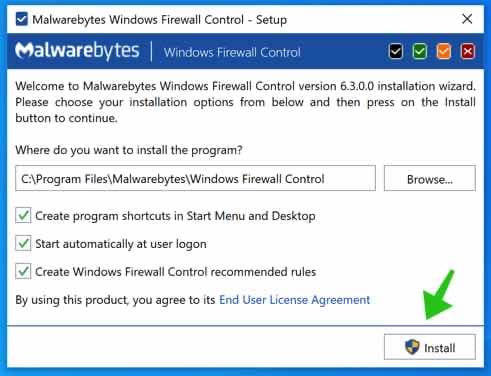
Na de installatie raad ik u aan om de taal van Windows Firewall Control te wijzigen naar het Nederlands.
Taal wijzigen
Ga in het linker menu naar de Opties, in de opties bij User interface language wijzigt u de taal naar het Nederlands. Opnieuw opstarten van de applicatie is niet nodig.
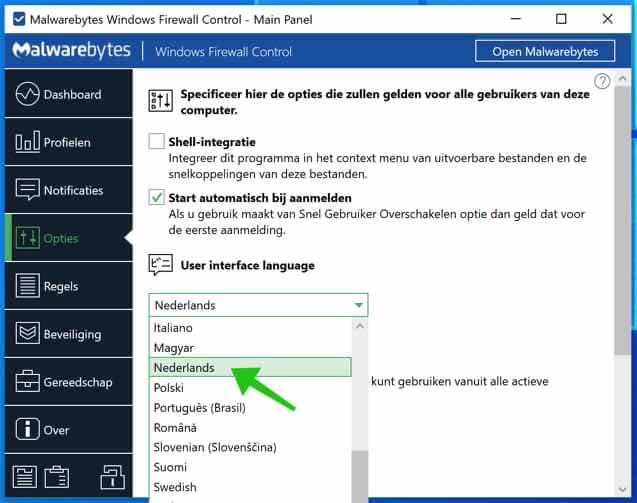
Ga nu terug naar het Dashboard.
Dashboard
Op het Dashboard van Malwarebytes Windows Firewall Control ziet u vier instellingen. Dit zijn de huidige instellingen van de Windows Firewall zoals deze op dit moment op uw computer is geconfigureerd.
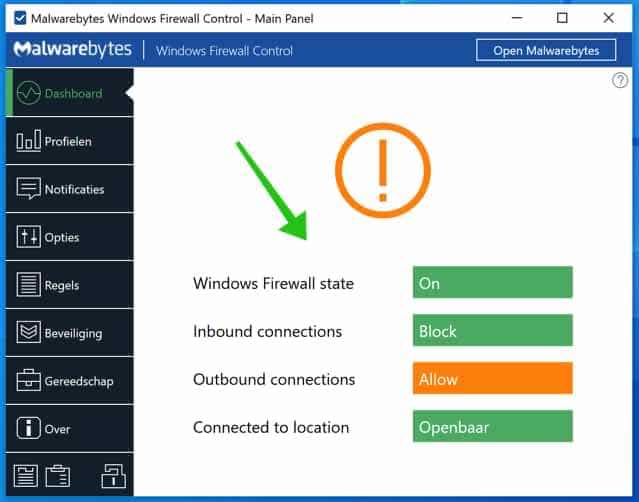
U ziet de status van de Windows Firewall, de status van de inkomende verbinding filter, de uitgaan verbindingen filter en op welke locatie de status nu is ingeschakeld.
Profielen
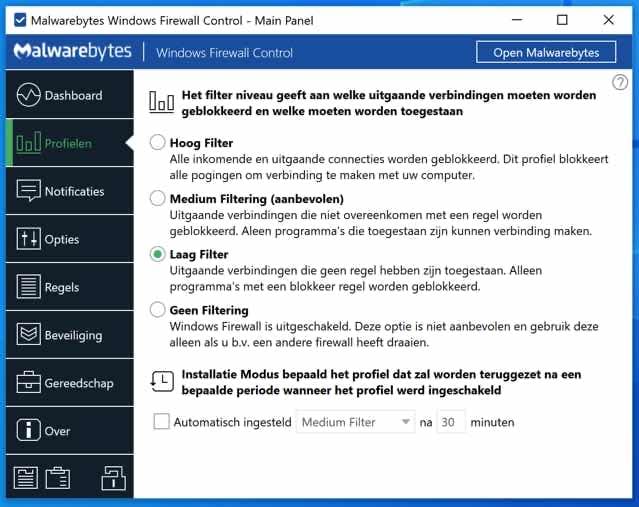
In het menu: Profielen ziet u een aantal voor gedefinieerde profielen die u kunt toepassen op uw huidige Windows Firewall instellingen.
Hoog Filter
Met de Hoog Filter instellingen blokkeerd u alle inkomende en uitgaande verbindingen. Alle verbindingen zowel naar als vanuit uw computer worden geblokkeerd. Niet echt een aanrader voor dagelijks gebruik, dit kan leiden tot onbekende foutmeldingen in verschillende applicaties.
Medium Filtering
Indien u deze vorm van filtering wilt gebruiken dient u eerst regels aan te maken. Deze filter blokkeerd alle uitgaande verbindingen mits er een regel is gedefinieerd in de Windows Firewall instellingen.
Laag Filter
Indien u een regel aanmaakt wordt alleen die regel toegepast, al het andere wordt toegestaan.
Geen Filtering
Hiermee schakeld u de Windows Firewall volledig uit. Deze optie alleen gebruiken als u andere Firewall software heeft geinstalleerd die de functies van Windows Firewall volledig vervangt.
Notificaties
Notificaties kunt u instellen om meldingen te krijgen van geblokkeerde uitgaande verbindigen. Er is een speciale Leer modus beschikbaar die gevalideerde programma’s, dit zijn programma’s met een digitale handtekening uitsluit maar andere applicaties wel weergeeft als melding.
Mocht u helemaal geen meldingen willen ontvangen dan is dat de standaard instelling. U kunt de notificaties ook aanpassen door applicatie uit te sluiten van meldingen.
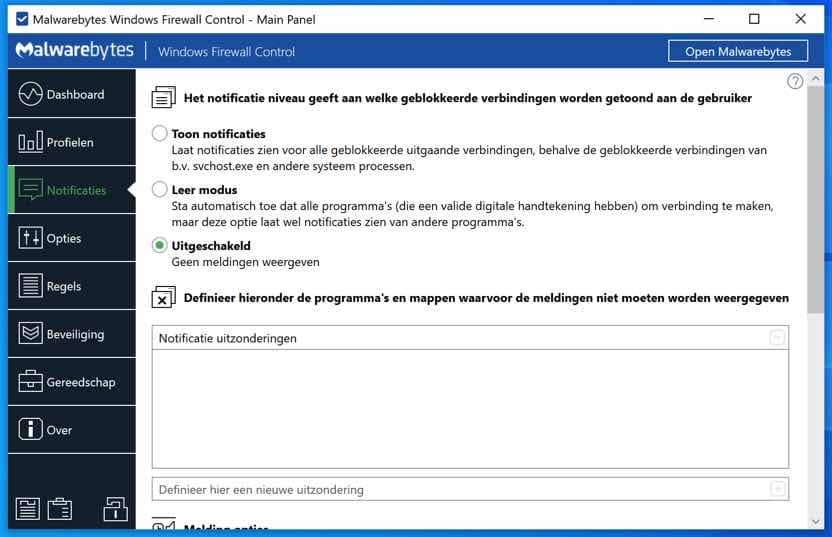
Opties
Er zijn ook opties beschikbaar die vooral betrekking hebben op Malwarebytes Windows Firewall Control zelf.
Zo kunt u Windows Firewall Control integreren met de shell. Daarmee voegt u de opties toe aan de rechtermuisklik. U kunt Malwarebytes Windows Firewall Control automatisch opstarten bij het opstarten van Windows.
De taal wijzigen, en sneltoetsen verbinden aan speficieke opties in Windows Firewall Control.
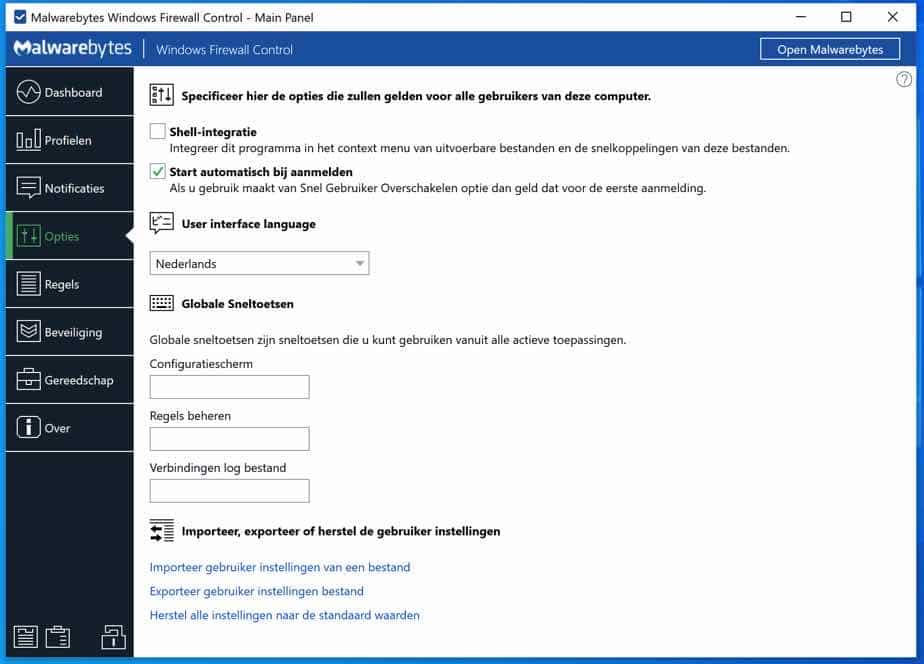
Regels
Hier regelt u de instellingen voor de Windows Firewall, hoe Windows Firewall omgaat met nieuwe regels.
Standaard staat de instelling op Uitgaan. Als er in Windows Firewall nieuwe regels worden aangemaakt worden deze toegepast op uitgaande verbindingen. Dit levert de minste problemen op.
U kunt er ook voor kiezen om de regels toe te passen op inkomende verbindingen. Dit kan echter tot problemen leiden en wordt niet aangeraden mits er een speciale reden voor is.
De combinatie is ook mogelijk, dat alle regels zowel op inkomende als uitgaande verbinding van toepassing is.
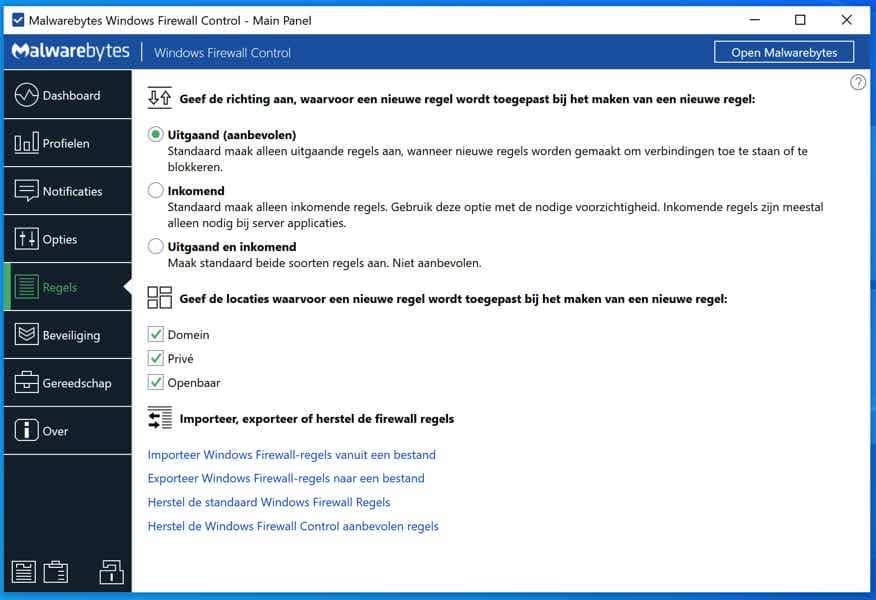
U kunt kiezen op welke locaties de nieuwe regels automatisch van toepassing zijn, bijvoorbeeld de Domein locatie, de Prive locatie en de Openbare locatie. Standaard worden ze van toepassen op alle locaties die gespecificeerd zijn in Windows Firewall.
Heeft u bestaande regels in een Windows Firewall regels bestand dan kunt u deze via Malwarebytes Firewall Control importeren en toepassen in de Windows Firewall. U kunt bestaande regels ook exporteren en de standaard Windows Firewall regels herstellen.
Beveiliging
Dan is er als laatste nog beveiliging. Dit zijn beveiliging regels die door (Malwarebytes) Windows Firewall Control worden afgedwongen op de Windows Firewall bij specifieke acties.
U kunt Secure Boot instellen. Hiermee worden de Hoog Filter policy ingesteld bij het afsluiten van Windows. Als u Windows weer opstart worden alle verbindingen geblokkeerd totdat u het profiel wijzigt naar een andere laag of aanbevolen profiel.
Beveiligd profiel. Hiermee beschermt u de instellingen van de ingebouwde standaard Windows Firewall tegen wijzigingen. Alle wijzigingen dienen uitgevoerd te worden via Windows Firewall Control.
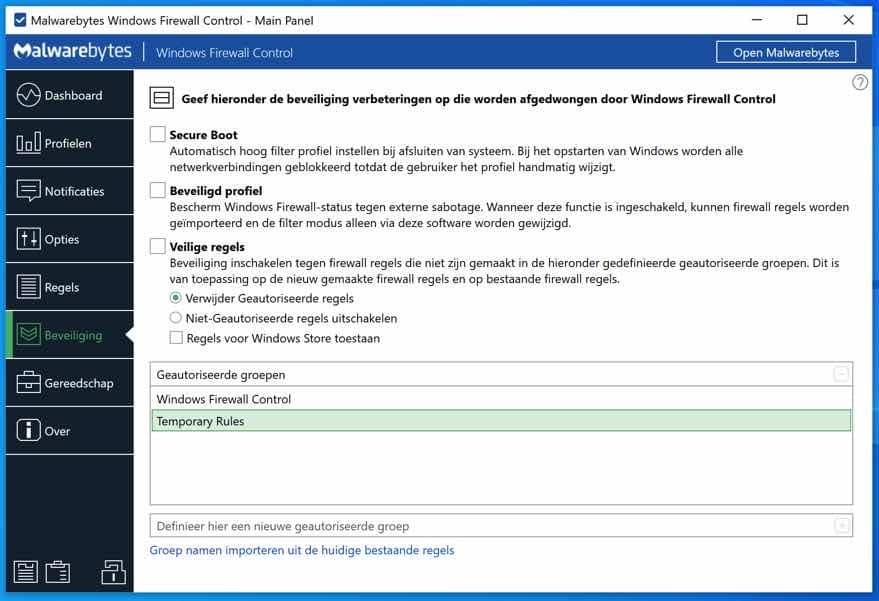
Er zijn nog een paar instellingen die wat minder relevant zijn. Malwarebytes Windows Firewall Control is een applicatie die met zorg gebruikt dient te worden. Lees goed voordat u wijzigingen aanbrengt en zorg dat u een Windows Herstel punt heeft mocht in de problemen komen met de Firewall instellingen.
Succes! Bedankt voor het lezen.

Overzicht met computertips
Lees ook onze computertips overzichtelijk gesorteerd in categorieën.Computerhulp
Computerhulp nodig? Help mee ons computerforum groeien.Deel deze tip
Deel deze pc tip met andere mensen via social media of op een website.